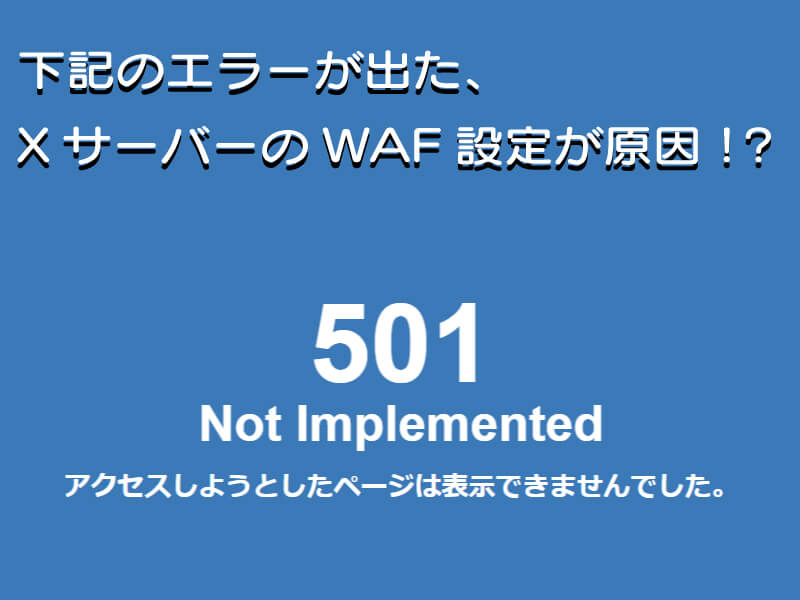こんにちは。
今回は、先日当サイトもやられた、不正なファイルを追加された場合の対処法の続きをご紹介します。
↓↓これの続きです
以前のご紹介の時は、自分で不正なファイルを発見して削除していき様子見をしていましたが、
なんと!その2日後に、また、不正なファイルが追加されてしまっていました。
なんでだ!!
WordPressもプラグインも最新だし、WordPressのログイン時のセキュリティ強化のプラグインも入れたのに。
ついでにXサーバーのファイアウォール設定もしたのに。。。
ということで、再び、以前と同様に自分でFTPソフトを立ち上げて、対象の不正なファイルを削除した。
ただ、これだけだとまたすぐやられる。
そう思って、導入したのが、ワードプレスドクターのマルウェアスキャナーというプラグイン
マルウェアスキャナーとは
これは、簡単に言えば、WordPressのデータ内の不正なファイルなどを発見したり、WordPressのセキュリティ強化が出来るプラグイン。
このプラグインを提供しているワードプレスドクターは日本の会社で、WordPressのサイト作成やセキュリティ対策などなどWEB関連の事業をされています。
また、マルウェアスキャナーというプラグインは、WordPressのダッシュボードのプラグインでは、検索しても表示されないので
こちらのページからダウンロードしてくださいませ。
上記のページでダウンロード方法や使い方などは説明されているので、そちらを参照いただき、
実際に使った感想をお伝えすると。
まず、こちらの画面で当サイトのデータをスキャンしました。
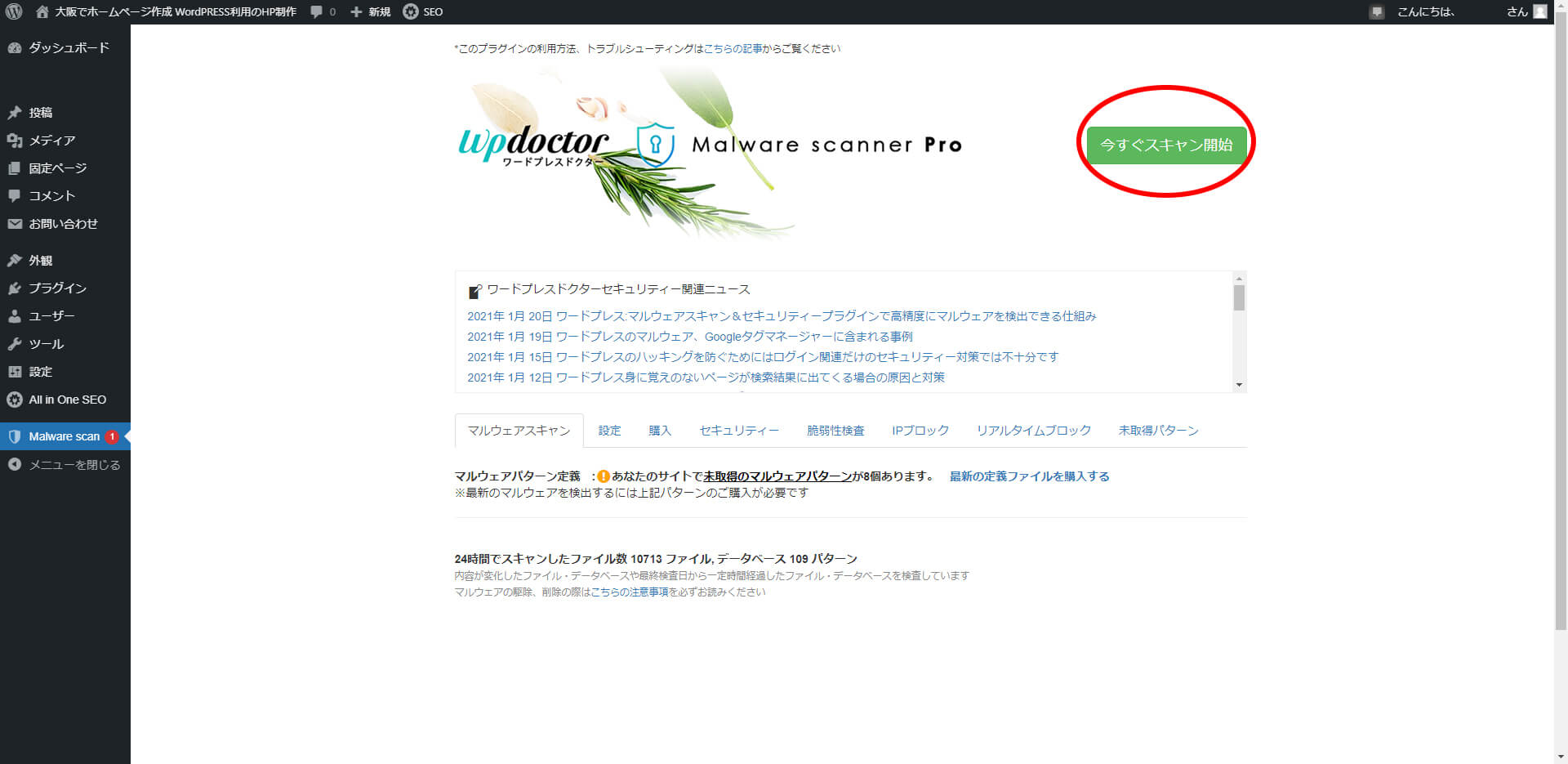
すると、下記のような感じで不正なファイルの名前や場所が表示されました。
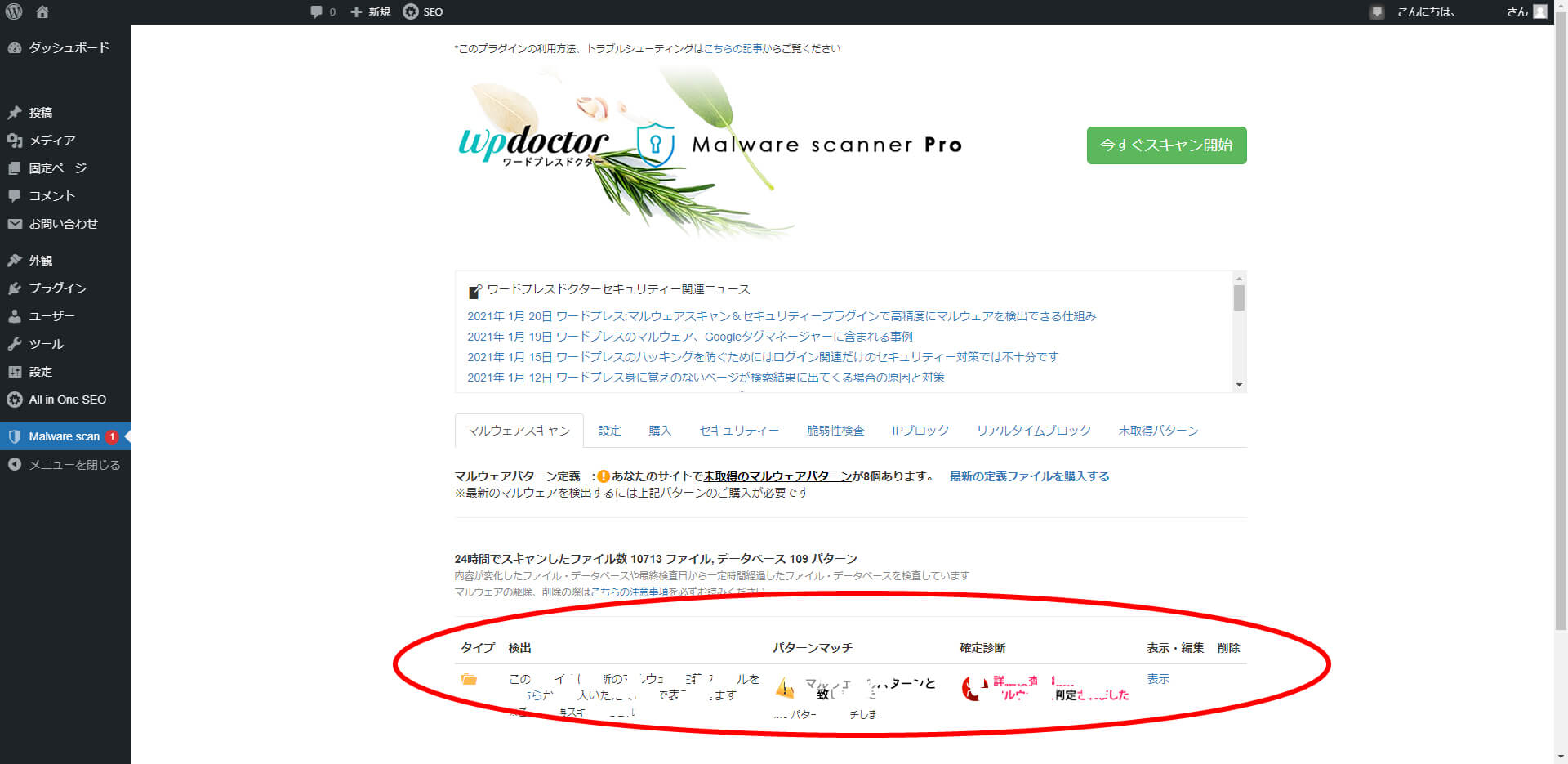
これは、例ですが実際は数十個くらいの不正なファイルが追加されていました。
なんと!!自分では気づいていなかった不正なファイルがまだまだこんなにたくさん含まれていたのか。。。
※ここで注意点。
不正なファイルなどが見つかったとしても、本当に削除していいかどうかの判断は自己責任となります。
不正なファイルの検知は100%正しいというわけでは無いので、間違って必要なファイルが誤検知されており、それを削除してしまった場合は、最悪WordPressのサイトが使えなくなります。
その為、知識が無い方はWEB制作会社の方にご相談するのが良いかもしれません。
私は、ここで検知されたファイルの位置をFTPファイルで改めて確認。
すると、明らかに必要なファイルに一文字足しただけのファイル名になっていたり、
他のファイルのインストール日はサイト作成した数年前が更新日なのに、この不正なファイルはここ最近の日付になっていたりと、不正なファイルが一目瞭然でした。
ただ、WordPressのデータフォルダはたくさんありまし、全てのファイルを把握しきれていないので、かなり奥のフォルダに不正なファイルが追加されていたら、
こういうスキャンシステムを使わない限り気づかないでしょうね。
そして、その不正なファイルをどんどん削除していきました。
これで、当サイトのWordPressデータ内は一気にクリーンに。
たぶん、不正なファイルがどこかに入っているということはセキュリティが甘いサイト、脆弱性があるサイトと認知されて狙われていたのでしょうね。
ということで、この不正なファイルを一気に削除したタイミングで、このマルウェアスキャナープラグインのセキュリティ対策を実施。
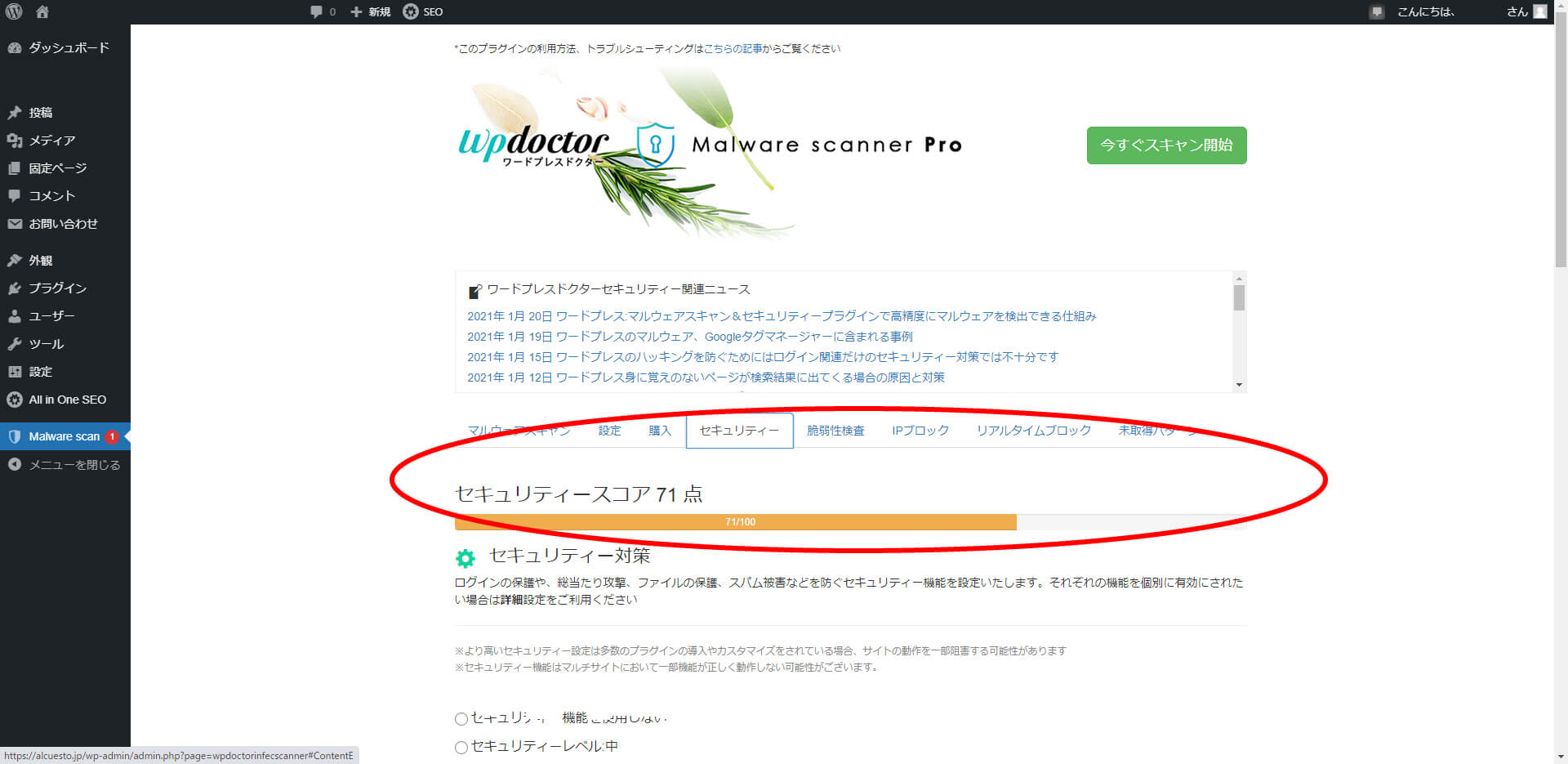
ここのセキュリティスコアの点数が導入前はかなり低い数字でした。
このセキュリティレベルを高めてOKです。
導入後まだ数日しか経っていないですが、今のところ新たに不正なファイルが追加されることは無く。
脆弱性も特に見つかっていない。
このセキュリティ対策にも注意点が
このセキュリティ対策を他にも運営しているサイトに導入したのですが、一部のサイトで不具合が。
このセキュリティ対策を導入すると、ログインセキュリティも追加されて、ログイン時にロボットの進入を防ぐキャプチャが出てきます。
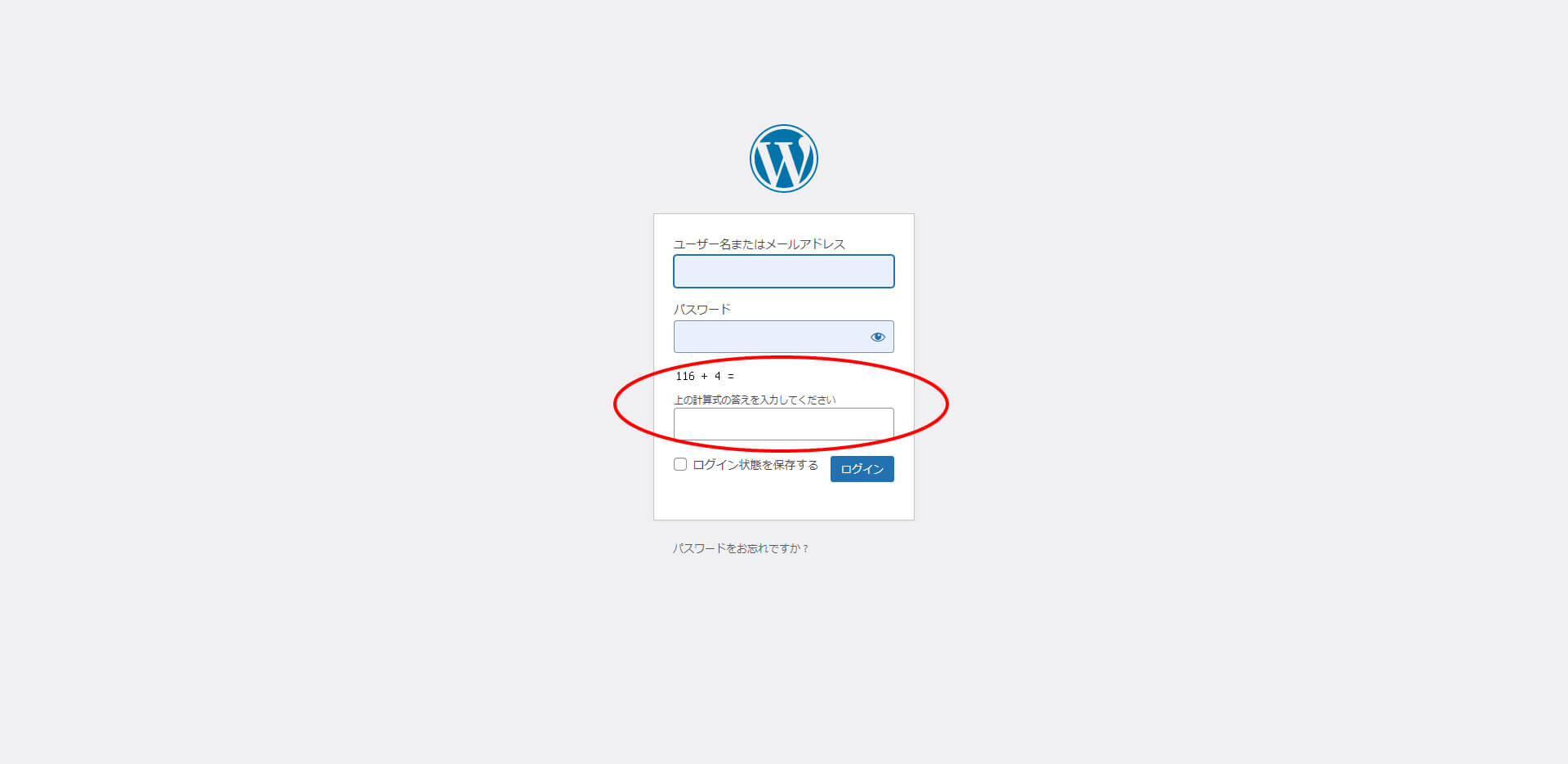
一部のサイトの不具合は、
これを正しい値で入力しているのに、[キャプチャの値が正しくありません]
と表示されて、ログイン出来ない状態に。
その不具合が出たサイトに共通していたのは、ロリポップのサーバーを利用していること。
どうも、ロリポップだと.htaccessファイルの記述が変わってしまうことがあるみたいです。
確かワードプレスドクターのどこかのページにその記載があったのですが、今は見つけれずすいません。
とにかく、これだとログインできなくて大変困る!!
ということで、この不具合が出たサイトに関しては、このプラグインをアンインストールしました。
他の代用プラグインをまた探すことにします。
ということで、今回は、マルウェアスキャナープラグインのご紹介でした。
WordPressは世界的にシェアが多い分、狙われやすいということもあります。
特にWEBの知識が少ないサイトほど、不正なファイルが追加されていることに気づくこともなく何年も経っているなんてことも。
不正なファイルがずっとあると、サイトの質の低下・検索エンジンに表示されなくなる・サイトの情報漏洩などに繋がっていきます。
どんなサイトであれ、セキュリティ対策もWEBサイト運営には必要な部分ということを皆さま心掛けてくださいませ。